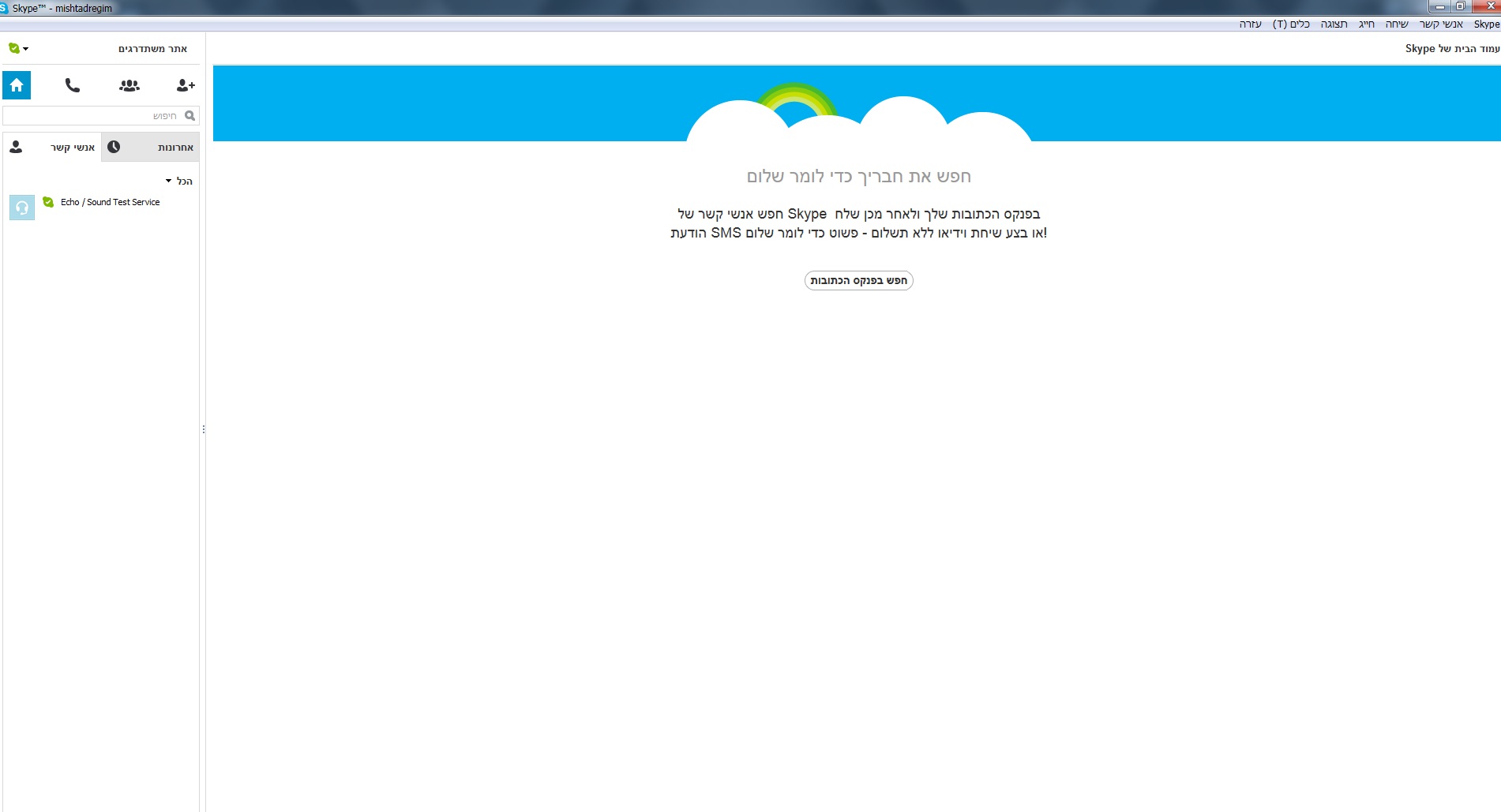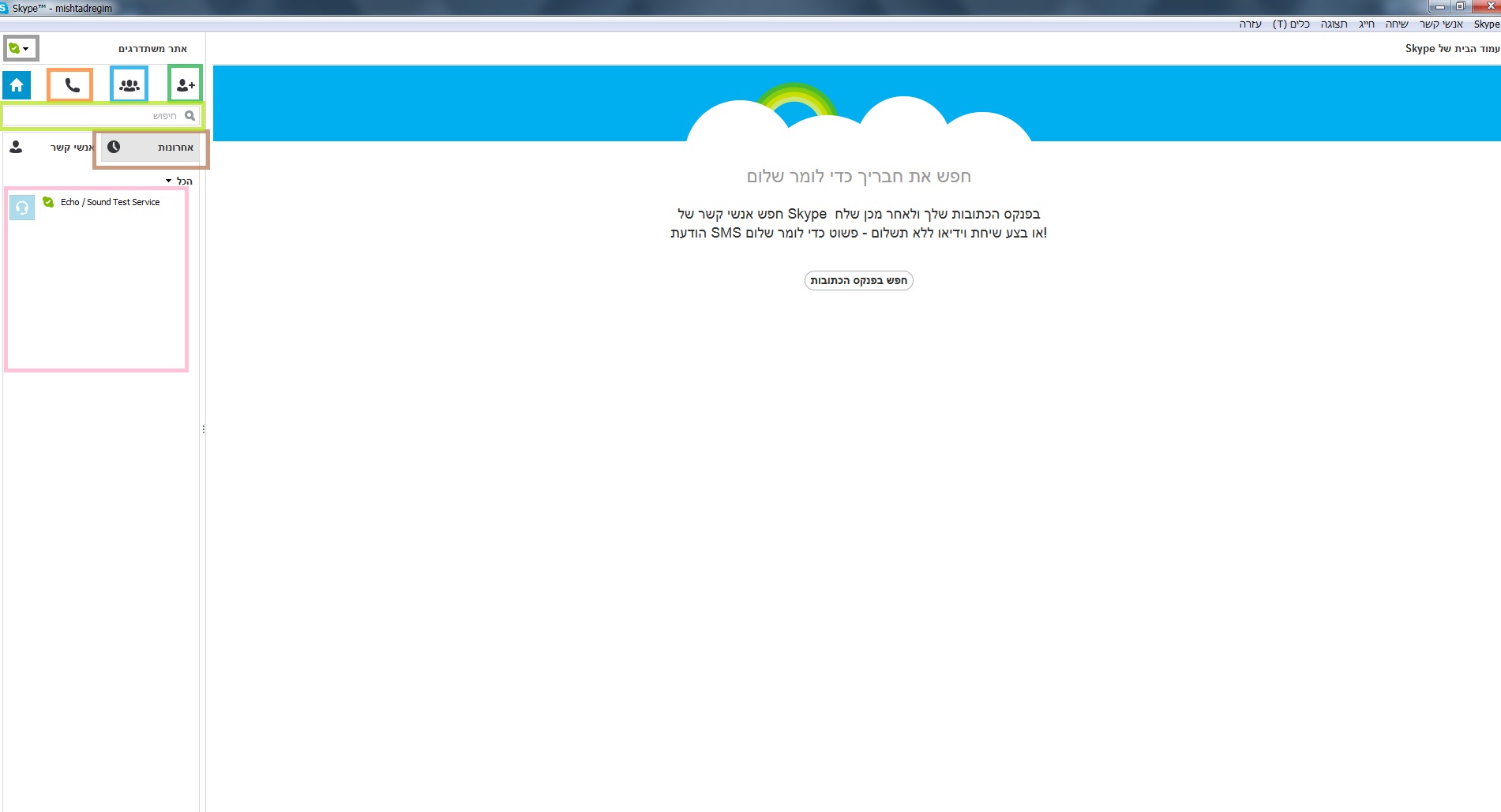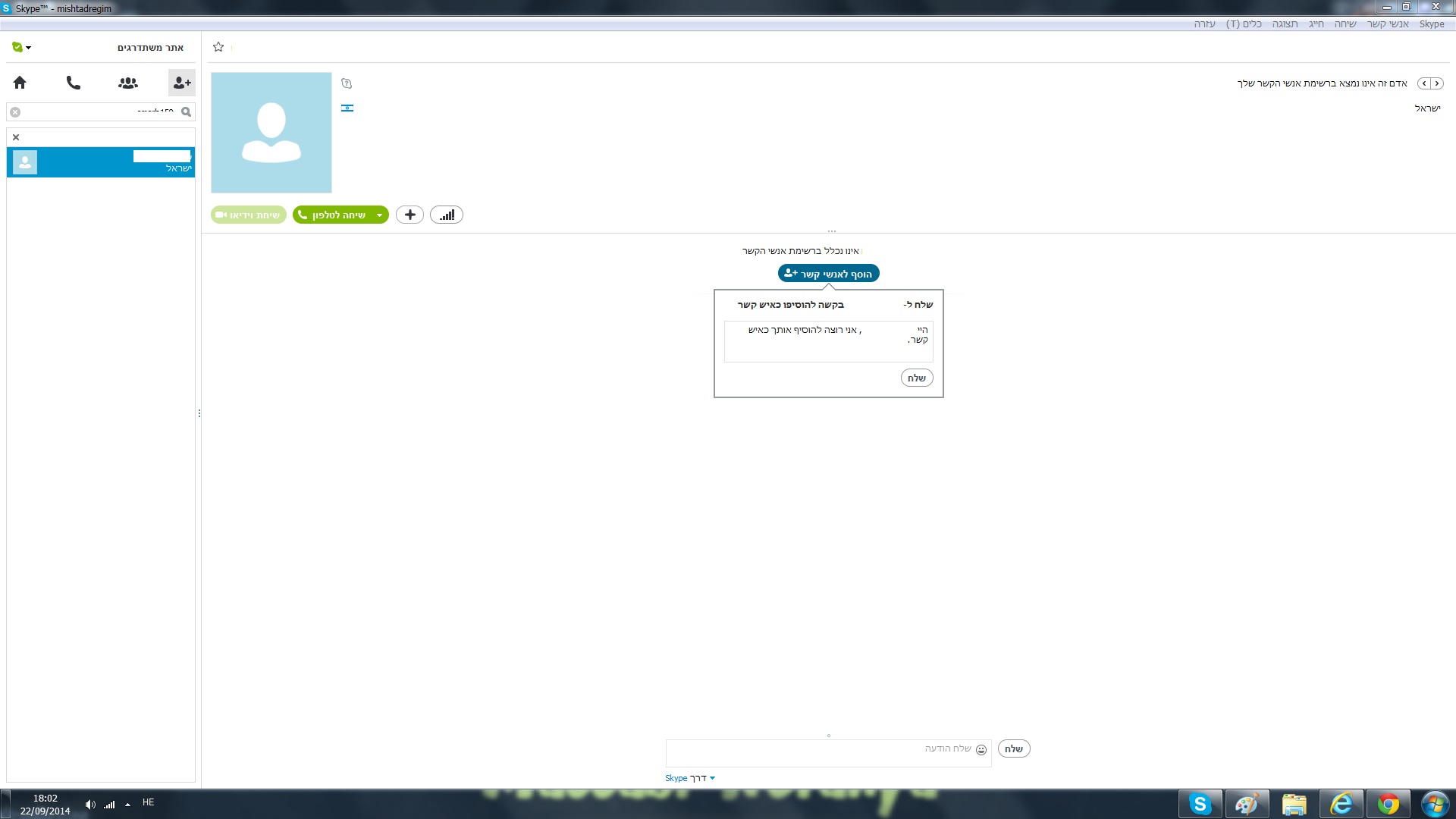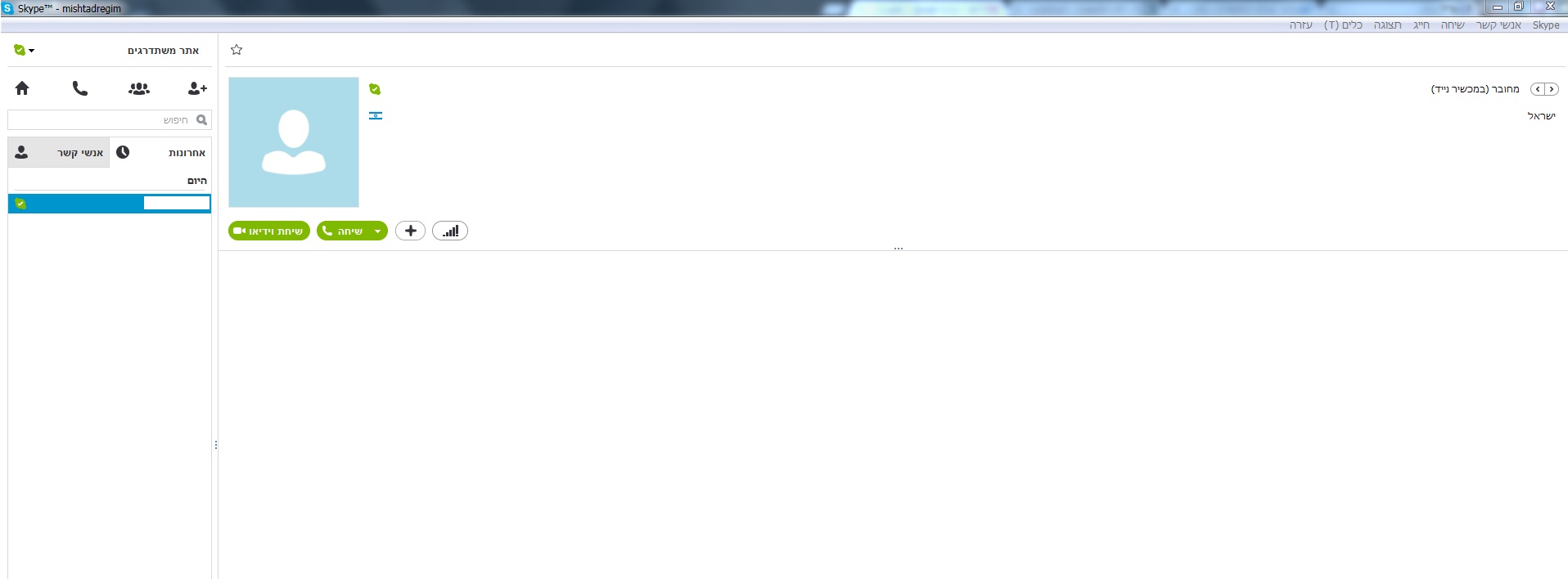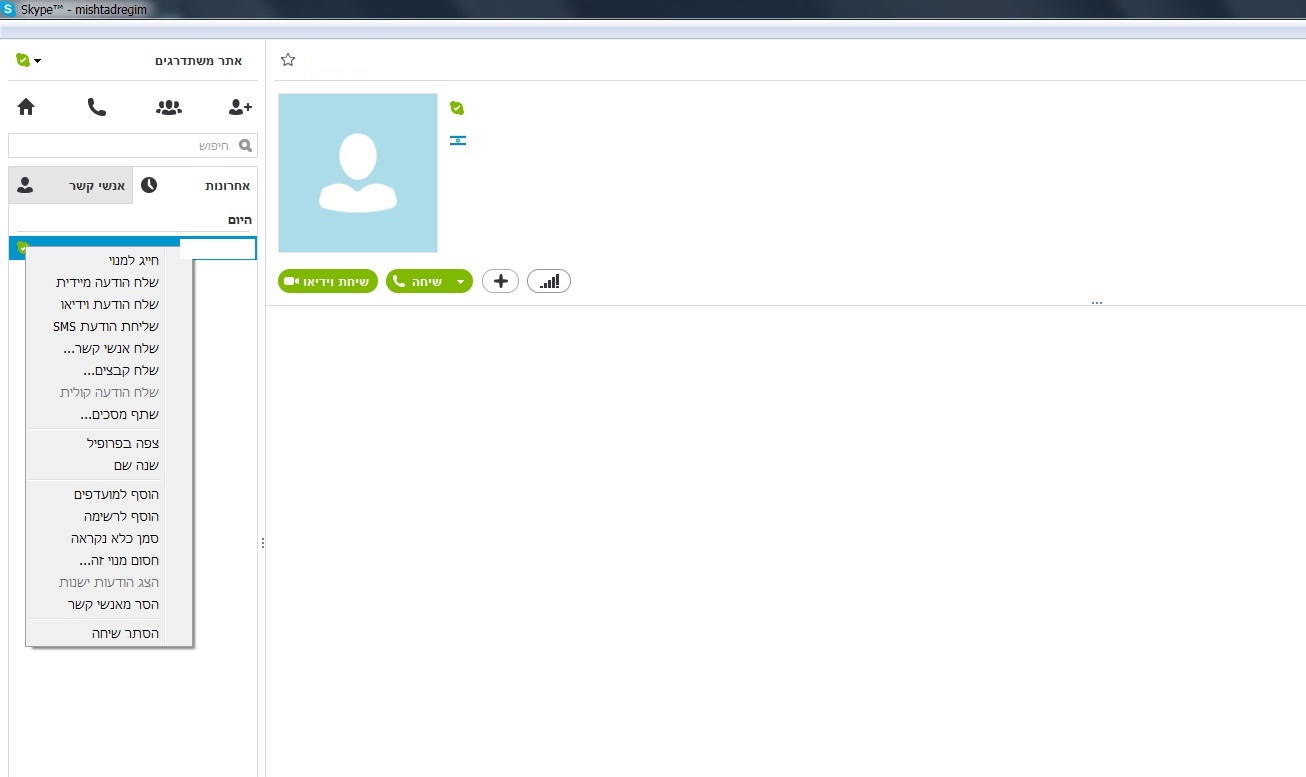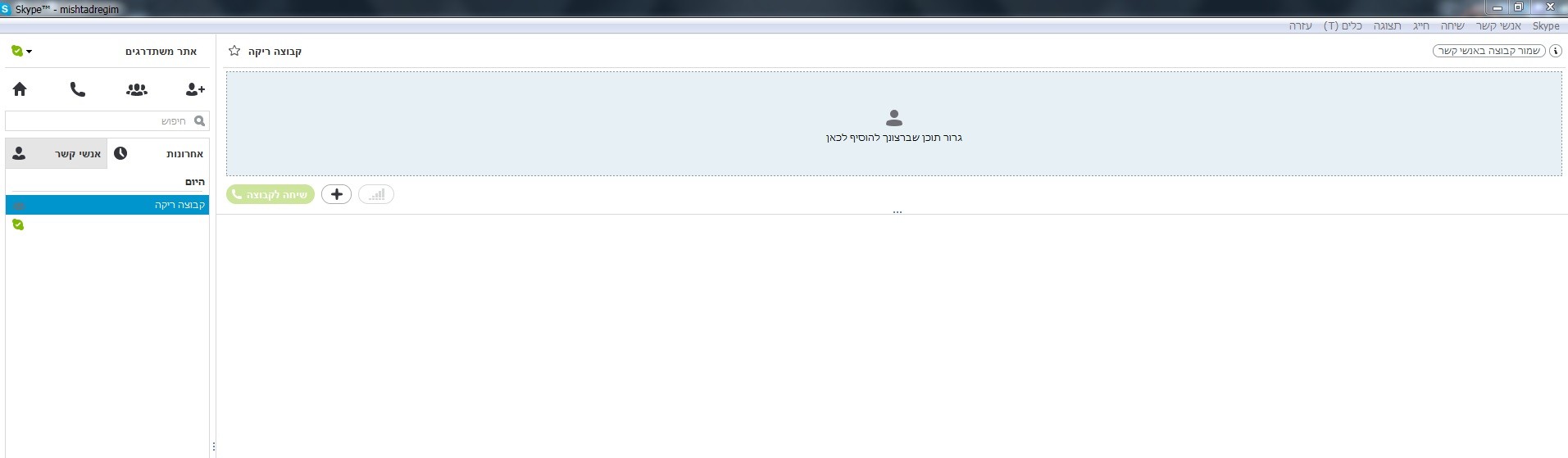שימוש בתוכנה
איך להשתמש בתוכנה?
לתוכנת "סקייפ" למעשה ישנו מסך אחד עיקרי והוא המסך שנפתח כשאתם פותחים את התוכנה.
דרכו מבצעים שיחות, דרכו מתכתבים ודרכו מוסיפים חברים ומנהלים את החשבון (לחצו על התמונה להגדלה)
כעת נסביר על כל כפתור וכפתור בתוכנה:
*להגדלה לחצו על התמונה
חיבור לסקייפ – הכפתור השמאלי ביותר למעלה מראה את מצבכם בתוכנה, כלומר האם אתם מחוברים או לא, או האם אתם עסוקים? (מסומן בכפתור אפור).
על ידי לחיצה על החץ שליד ה"וי" הירוק תוכלו לשנות את מצבכם.
שיחות טלפון – לביצוע שיחות טלפון לחצו על הסמל של הטלפון (מסומן במלבן כתום). יש לציין כי השיחות הללו אינן בחינם ועליכם לקנות אותן בכסף.
יצירת שיחה קבוצתית – כדי ליצור שיחה קבוצתית לחצו על הסמל של האנשים (מסומן במלבן תכלת).
הוספת איש קשר – כדי להוסיף איש קשר חדש לחצו על הסימן של האיש והפלוס לידו (מסומן במלבן ירוק). הוספת איש קשר תיעשה לפי חיפוש של שמו/שם המשתמש או כתובת הדוא"ל שלו.
חיפוש איש קשר – כדי לחפש איש קשר מסויים שכבר קיים אצלכם באנשי הקשר, חפשו אותו בשורת החיפוש (מסומן במלבן ירוק בהיר).
שיחות אחרונות – באפשרותכם לראות את השיחות האחרונות בהן דיברתם או לקחתם חלק ע"י לחיצה על המלבן "שיחות אחרונות" (מסומן במלבן חום).
אנשי הקשר – כדי לראות את כל אנשי הקשר איתם אתם חברים, תוכלו לראות באיזור שמסומן במלבן הורוד.
הוספת איש קשר – הרחבה
כמו שהסברנו למעלה, כדי להוסיף איש קשר ישנם כמה דרכים לחפש אותו.
לאחר שמצאתם אותו בצד שמאל של החיפוש, לחצו עליו ובאמצע של המסך תוכלו לראות את האופצייה "הוסף לאנשי קשר".
סקייפ מציעה הודעה אוטמטית בה אתם מבקשים להיות חברים שלו. אתם יכולים לכתוב הודעה משלכם. לסיום לחצו על "שלח".
לאחר מכן בקשתכם תישלח אליו לאישור.
במידה והוא אישר אתכם תוכלו להתחיל לבצע איתו שיחות וידאו איתו.
לאחר האישור תוכלו לראות שאופציית "שיחת וידאו" הצבועה בירוק בחלק העליון של המסך, נפתחה.
שיתוף קבצים עם איש קשר
עוד תכונה נהדרת בסקייפ היא היכולת לתשף קבצים כגון תמונות, סרטונים, שירים וכו'.
בנוסף תוכלו לשתף את מסך המחשב שלכם בשיחה עם אנשי הקשר איתם אתם מדברים.
את כל האפשרויות הללו אפשר לעשות על ידי לחיצה על הקליק הימני בעכפר כשאתם לוחצים על איש הקשר.
לאחר מכן תוכלו לראות את כל האופציות במלבן שייפתח מתחת לאיש הקשר.
יצירת שיחות קבוצתיות
כמו כן בסקייפ אפשר לדבר עם יותר מבן אדם אחד בשיחה קבוצתית (לא וידאו).
בשיחה זו ישמעו רק את קולכם ותוכלו להתכתב ביחד.
כדי ליצור קבוצה חדשה לחצו על הכפתור האמצעי עם הסמל המראה 3 אנשים ביחד (סומן בתמונה השנייה במלבן תכלת).
לאחר מכן גררו למלבן בחלקו העליון והאמצעי של המסך את אנשי הקשר שברצונכם לצרף לשיחה.